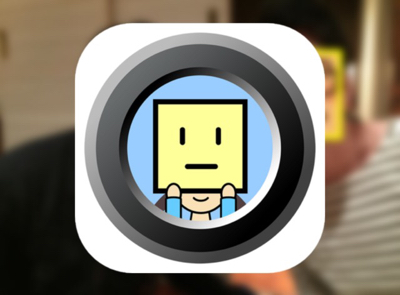
こんにちは。これでも非顔出しブロガーのノリハナ(@infnity_87_)です。
今のところ、まだ顔出しする気になれません。
だからブログに載せる自分写真はいつもモザイクかぼかし加工。
でも、アレめっちゃ見た目が悪いですよね。
警察24時的なね。なんかね。
ということで、本日はもう少し見た目が良くなる写真マスクアプリをご紹介します。
『icon face cam』
『icon face cam』は撮影時やアルバム写真の顔を認識して自動(手動も可)で顔を隠してくれるアプリです。
アイコン顔カメラ/icon face camera
価格: 無料 (記事の掲載時)
使い方
最低限の機能で使い方は簡単です。
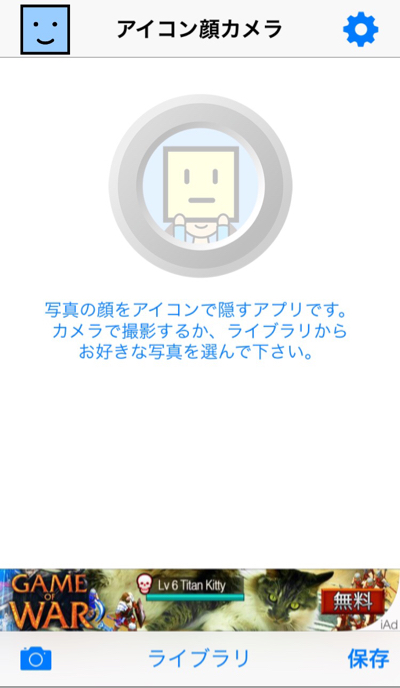
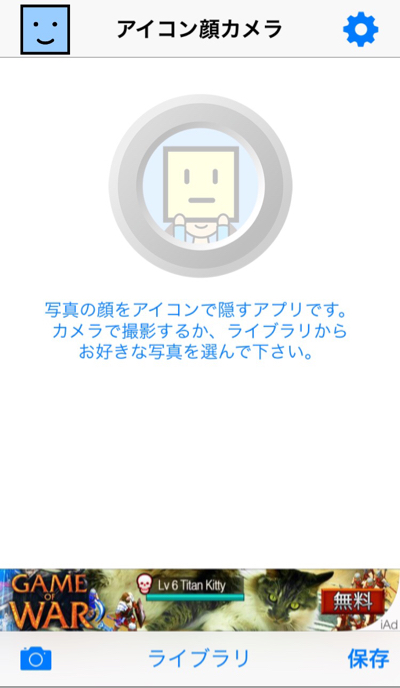
左の「カメラ」マークから撮影。センターからアルバムを選びます。
アプリの説明文では「自動で隠す」とありますが、完璧ではありません(でもひとり一人を全て手作業でやるよりは遥かに楽です)。
隠れなかった部分は顔の位置でタップしてマスクアイコンを追加しましょう。
元々登録されている顔アイコンはこちら。
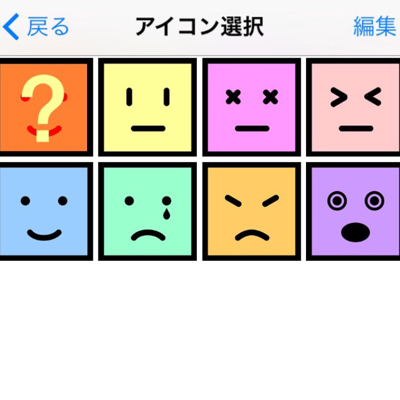
▲特に特徴もなく、いい意味でフラット。
試しにやってみました。
アルバム写真を使って試しに加工してみました。

▲先日のadidasランイベのワンシーン。増田明美さんは顔出してナンボなので逆に非マスク(笑)。
僕以外は顔出しオッケーの方たちですが、試しにマスキング。
やはり全ては自動で隠れませんでしたので、ポチポチと。
少し味気ない気もします。
自作アイコン追加
やっぱり少し味気ない感じがしたので、自前の似顔絵アイコンをちょこっと加工し、アイコン群に追加することに。
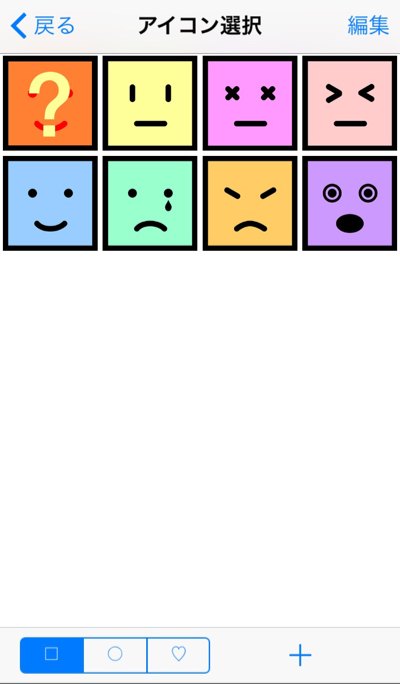
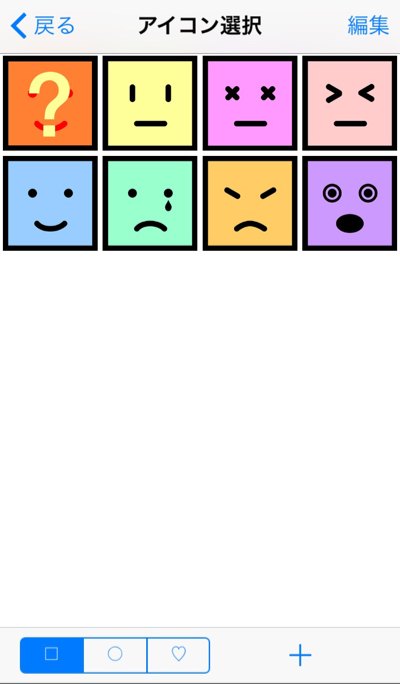
左下の「+」マークから自作アイコンの追加ができます。右下の「□」「○」「♡」でアイコンの形を変えることもできます。
僕のやあの人を追加。
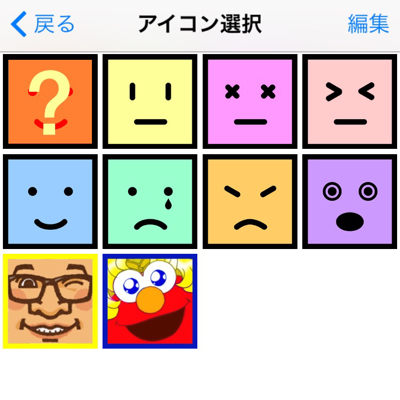
▲Twitterのアイコンを使えば、他の非顔出しの方もオッケーでしょ!
モザイク、ぼかし、アイコンマスクの3比較。
せっかくなのでモザイク、ぼかし、アイコンマスクの3つで比較してみました。
『icon face cam』以外に使ったのはこちらのアプリ。いろんなアプリがありますが、比較的使いやすいこの2つ。
![]()
価格: 無料 (記事の掲載時)
![]()
価格: 無料 (記事の掲載時)
『touch blur』


『touch mosaic』


『icon face cam』


随分、イメージが変わりませんか?
それなりに面倒だけど、一度つくると後は楽チン。よく一緒に写る人とか顔出しNGの家族用に自作アイコンをつくっておくと便利です。
これなら結構使えそう
ぼかしやモザイクが嫌でこれまで使っていなかった画像もこのアプリで加工すればスッキリ使えます。

▲adidasランイベでの増田明美さんと湯田友美さんとの3ショットとか。

▲新刊ラジオの矢島雅弘さんとの2ショットとか。

▲キモ絵主夫ブロガーのヨスさんとか。

▲エルモさんとはダブルマスク。
まとめ
モザイクやぼかしはどうしてと見た目が残念になるけど、自作のマスクアイコンならいい感じで使えます。
顔出しする日が来るのか来ないのか。
まぁ当分、活躍してくれることでしょう。
それでは今日はこの辺で。 また明後日くらいにお待ちしています。
![]()
価格: 無料 (記事の掲載時)
最後までお読みいただきありがとうございます!お役に立ったエントリーはシェアいただければ嬉しいです!
定期購読にTwitter&Feedlyのご登録も併せてどうぞ!
Follow @infnity_87_

Posted from するぷろ for iOS.


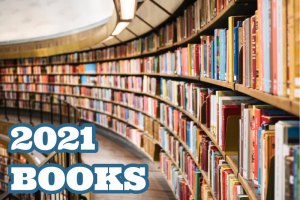


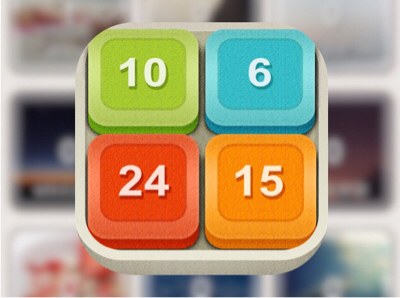
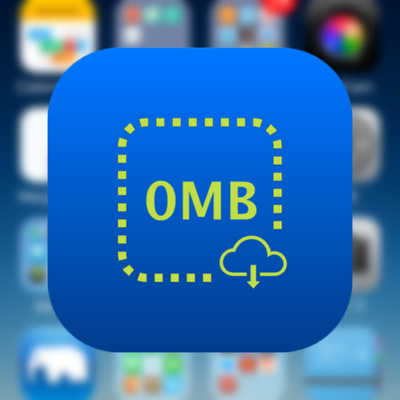
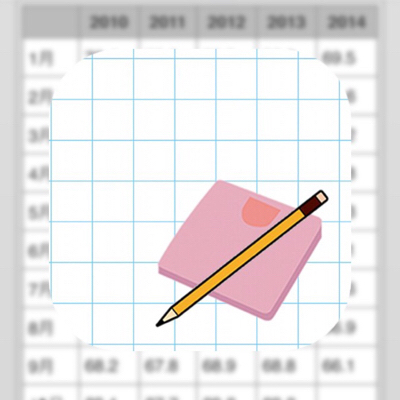




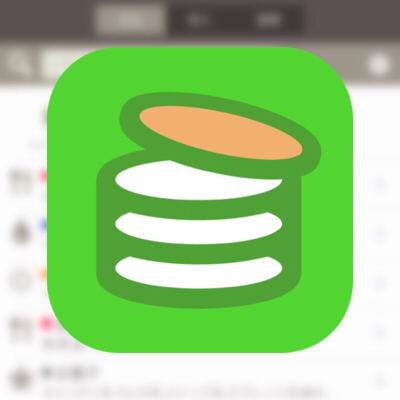

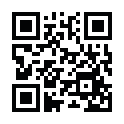
![[n❁h]俺的最強メモ術『100円ノート超メモ術』とそれを支える三種の神器はこれだッ! #七ブ侍 #木曜日*4](http://i1.wp.com/noryhana.net/wp-content/uploads/2014/07/slooProImg_20140717000856.jpg?resize=200%2C200)
![[n❁h]ランニングシューズは余裕のあるサイズを!足の親指爪が爪下血腫で真っ黒に。](http://i2.wp.com/noryhana.net/wp-content/uploads/2015/03/slooProImg_20150318115006.jpg?resize=200%2C200)
![[n❁h]トラベラーズファクトリーが11/4から東京駅構内に出店中!今なら東京駅100周年スタンプも押せちゃうよ!](http://i0.wp.com/noryhana.net/wp-content/uploads/2014/11/slooProImg_20141110211018.jpg?resize=200%2C200)
![[n❁h]少し多めの荷物にちょうどいい!〈モンベル〉クロスランナーパック7で20kmほど走ってみた。](http://i0.wp.com/noryhana.net/wp-content/uploads/2015/07/slooProImg_20150710232328.jpg?resize=200%2C200)
![[n❁h]レース本番前に必ず再設定しておこう!〈GARMIN(ガーミン)〉Fore Athlete 220Jの自動ポーズ機能を解除する方法。](http://i1.wp.com/noryhana.net/wp-content/uploads/2014/11/slooProImg_20141112133637.jpg?resize=200%2C200)
![[n❁h]徹底比較!トラベラーズノート用リフィルのおすすめNO.1はこれだ!](http://i0.wp.com/noryhana.net/wp-content/uploads/2014/12/slooProImg_20141220003009.jpg?resize=200%2C200)
![[n❁h]日記用手帳をほぼ日からマイブックに変えますねん。](http://i0.wp.com/noryhana.net/wp-content/uploads/2016/10/thumbnail1.jpg?resize=200%2C200)
![[n❁h]行動すれば、次の現実!『「成功曲線」を描こう』 #1A書評 *4](http://i2.wp.com/noryhana.net/wp-content/uploads/2014/08/slooProImg_20140806093640.jpg?resize=200%2C200)
![[n❁h]カジュアル寄りの〈CAMPER〉PEU CAMIをビジネスシューズとして使った感想。](http://i2.wp.com/noryhana.net/wp-content/uploads/2017/08/thumbnail-1.jpg?resize=200%2C200)


[…] ・[n❁h]顔出しNGブロガー必見!写真加工アプリが『icon face cam』がめちゃ便利。 | NORY*NOTE […]